Alguns dias atrás, anunciamos a disponibilidade geral do Visual Studio 2019 . Mas eu uso o Visual Studio 2019 exclusivamente desde o primeiro build interno - muito antes do lançamento da Preview 1 em dezembro de 2018. Durante esse período, houve muitos pequenos recursos que colocaram um sorriso no meu rosto e fizeram me mais produtivo.
Quero compartilhar alguns deles com você, pois nem todos são óbvios e alguns exigem que você altere algumas configurações. Vamos mergulhar.
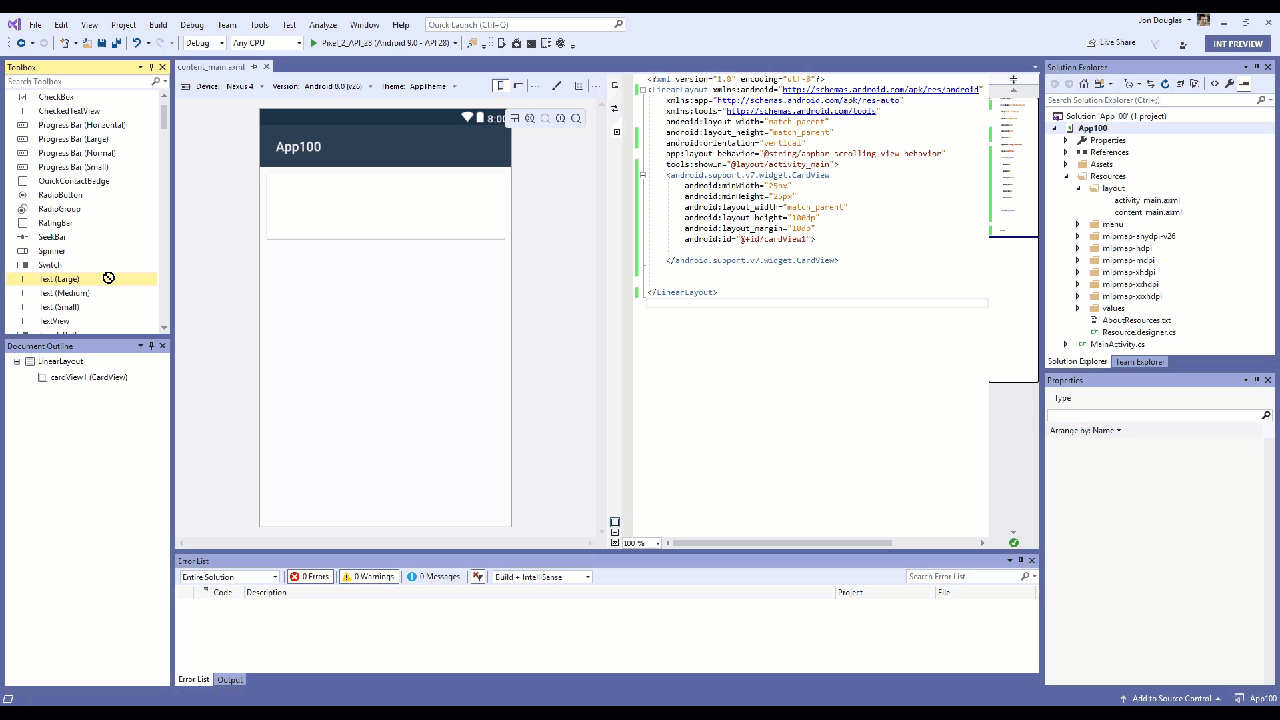
Carga de solução limpa
Quando uma solução é fechada, seu estado é salvo para que, na próxima vez em que você a abra, o Visual Studio possa restaurar o estado recolhido / expandido de projetos e pastas no Gerenciador de Soluções e reabra os documentos que foram deixados abertos. Isso é ótimo, mas eu prefiro uma lista limpa quando abro soluções - nenhum arquivo é aberto e todos os nós da árvore foram recolhidos no Gerenciador de Soluções.
Eu escrevi a extensão Solução Limpa para fornecer esse comportamento na versão anterior do Visual Studio. Agora, esse recurso é nativo do Visual Studio 2019 e pode ser ativado com duas caixas de seleção separadas. Vá para pesquisar ( Ctrl + Q ) e digite " load " para encontrar a página de opções Projetos e soluções> Geral .
Desmarque as caixas de seleção Reabrir documentos na carga da solução e Restaurar hierarquia de projetos do Gerenciador de Soluções na carga da solução .

Um benefício adicional ao desmarcar essas duas caixas de seleção é que as soluções também serão carregadas mais rapidamente, devido à sobrecarga eliminada da restauração do estado. Vantajoso para as duas partes.
Git pull do atalho
Trabalho muito com os repositórios do GitHub e geralmente recebo solicitações de recebimento de pessoas. Isso significa que eu devo ter certeza de executar um git pull antes de fazer qualquer commit subsequente. Mas, como se vê repetidamente, isso é algo que costumo esquecer. O resultado é que acabo com conflitos de mesclagem e outros incômodos.
A única maneira de executar o git pull no passado era usar o Team Explorer, a linha de comando ou uma ferramenta externa. O que eu realmente queria era um atalho de teclado no Visual Studio que fizesse isso por mim.
Anteriormente, o comando pull do Team Explorer não era um comando ao qual você podia atribuir atalhos de teclado, mas agora é. Vá para pesquisar ( Ctrl + Q ) e digite " keyboard " para encontrar a página Environment> Keyboard options. A partir daí, encontre o comando Team.Git.Pull na lista. Em seguida, atribua qualquer atalho a ele e pressione o botão OK. Eu escolhi usar Ctrl + Shift + P.
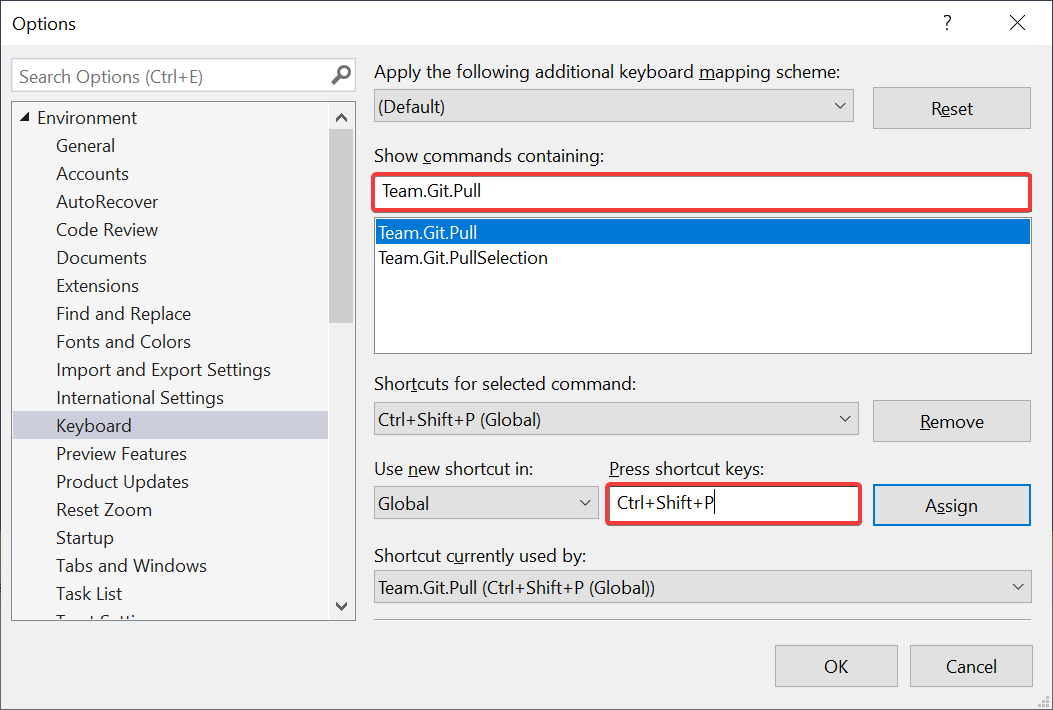
Para executar automaticamente um git pull com o carregamento da solução, experimente a extensão gratuita Git Pull .
Limpeza de código para c #
Manter o código-fonte bem formatado e garantir que os estilos de codificação sejam consistentes é algo em que nunca fui bom. O novo recurso de limpeza de código é uma grande ajuda para manter meu código limpo e organizado, pois eu o configurei para executar todos os fixadores por padrão.
Para fazer isso, acesse o menu Limpeza de código, localizado na margem inferior da janela do editor, e clique em Configurar limpeza de código .
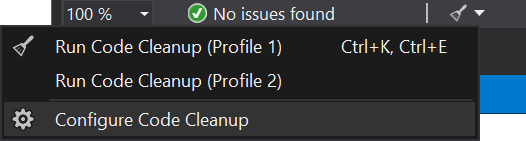
Na caixa de diálogo, selecione todos os fixadores, um por um, no painel inferior e pressione o botão de seta para cima para movê-los para cima. Então aperte OK.
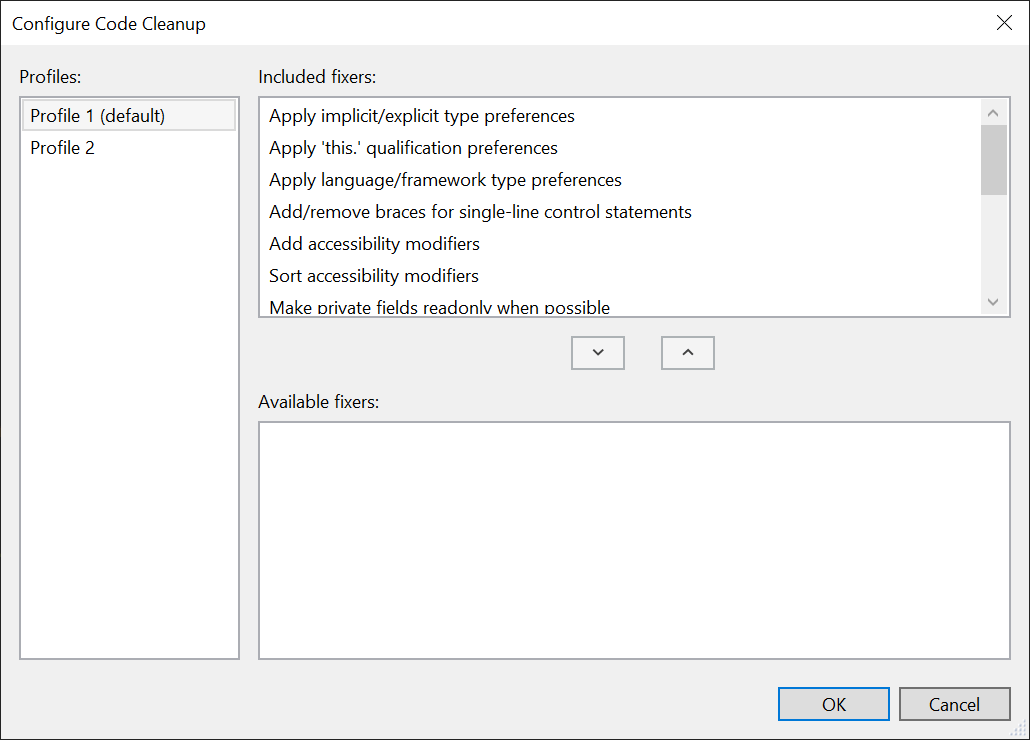
Agora todos os fixadores serão executados toda vez que você executar uma limpeza de código. Basta pressionar Ctrl + K, Ctrl + E para executar. O resultado é um documento bem formatado com várias regras de estilo de codificação aplicadas, como chaves e modificadores ausentes. Voila!
IntelliCode
O IntelliCode é um novo recurso que aprimora as conclusões do IntelliSense com base no contexto em que você está usando algoritmos avançados de aprendizado de máquina. Isso é útil para muitos cenários, inclusive quando você está explorando novas interfaces ou APIs. Escrevo muitas extensões do Visual Studio e a superfície da API é tão grande que há partes dela que nunca usei. Quando estou explorando uma nova parte da API do Visual Studio, acho muito útil que o IntelliCode me guie sobre como usá-lo.
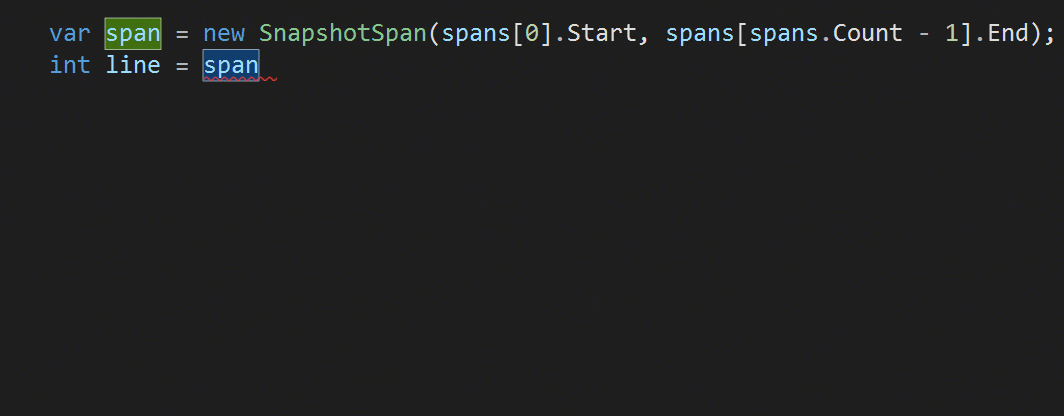
Para habilitar esse recurso poderoso, você pode baixar o IntelliCode no Visual Studio Marketplace e instalar a extensão.
O IntelliCode funciona para C #, C ++ e XAML.
Ver conteúdo do Clipboard Ring
Toda vez que você copia ( Ctrl + C ) algo no Visual Studio, ele é armazenado no Anel da Área de Transferência. Pressionar Ctrl + Shift + V permite percorrer os itens no anel da área de transferência e colar o item selecionado. Acho muito útil manter várias coisas na área de transferência de uma só vez e colar os vários itens em locais específicos.
No Visual Studio 2019, o Anel da área de transferência agora mostra uma visualização visual de seu conteúdo ao pressionar Ctrl + Shift + V. Isso torna mais fácil do que nunca navegar pelo histórico de cópias e selecionar o item certo para colar.

Novas refatorações de C #
Existem muitas refatorações novas e altamente úteis em C # das quais dependo todos os dias. Eles aparecem como sugestões na lâmpada e incluem mover membros para interface ou classe base, ajustar espaços de nome para corresponder à estrutura de pastas, converter foreach-loops em consultas Linq e muito mais.

Para saber mais sobre as novas refatorações e outros recursos do C # no Visual Studio 2019, confira esta postagem no blog do .NET .
Git stash
Ter a capacidade de esconder algum trabalho para uso futuro é super útil. Git Stash é o que me dá essa capacidade sem ter que criar um novo ramo. Se você conhece o TFS, pode pensar no Git Stash como um conjunto de prateleiras.

A melhor parte é que eu posso gerenciar todos os meus stashes dentro da janela do Team Explorer. Eles são fáceis de criar e aplicar, e eu os uso muito mais depois que o Visual Studio agora os suporta nativamente.
Experimente o Visual Studio 2019
Essas foram apenas algumas das muitas pequenas melhorias encontradas no Visual Studio 2019 que considero particularmente úteis. Compartilhe as dicas ou melhorias que achou úteis nos comentários abaixo!
Baixar Visual Studio 2019
Gerente de programa sênior, Extensibilidade do Visual Studio
Este artigo no
blog .